Sácale más partido a Inbox con estos trucos 2016-04-25 02:00:35
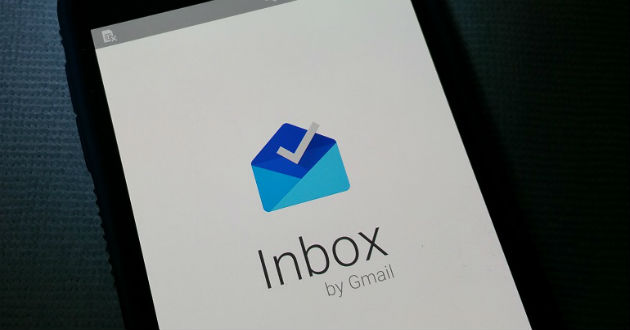
Inbox va más allá del e-mail para centrarse en lo que importa de verdad. ¿Qué significa esto? En Google han aprendido que hoy en día nuestro gestor de correo es en realidad casi un gestor de vida: lleno de citas, reservas de vuelos, confirmaciones de compra, etc. Por tanto, Inbox quiere ser una especie de asistente personal a partir de tu e-mail. En primer lugar, Inbox organiza de forma automática los emails que recibes, algo que ya lleva probando en Gmail desde hace tiempo. Así, sin que tú tengas que decidir nada, verás la carpeta “Viajes”, la de “Compras” o “Social”, eliminando el ruido y haciendo que lo más importante no se pierda en el caos.
Inbox sabe qué emails son los más importantes para ti, y los coloca automáticamente en la carpeta de “Highlights“. Así, con un solo vistazo puedes saber qué es lo más urgente o importante que está esperando tu respuesta. Lo mejor es que podrás ver el contenido del correo sin tener que abrirlo: información de vuelos, de compras, imágenes, etc. ¿Quién no ha hecho nunca eso de marcar como favorito un mail o dejarlo sin leer para acordarse de hacer algo después? Google sabe que el correo electrónico esconde muchas veces listas de tareas, para lo que Inbox cuenta con su propia opción de “Recordatorios”. Y te ayudará a completar las tareas: si le dices que te recuerde reservar mesa en determinado restaurante, la tarea aparecerá ya con el teléfono y dirección del sitio.
Por su parte, igual que cuando suena el despertador muchos le damos al botón “posponer” para dormir cinco minutos más, podemos decirle a Inbox que saque de en medio algún correo y no nos lo enseñe hasta el final del día, dentro de una semana o cuando queramos. Lo cierto, es que, aunque parezca sencillo, no es tan fácil manejar la app como lo pudiera parecer en un principio. Para algunos usuarios que tienen su correo electrónico para ver algunos mensajes quizá no merezca la pena, pero para otros más avanzados, seguramente, si se sabe utilizar debidamente, se le pueda sacar bastante provecho. Estos 5 consejos o trucos siguientes van a tratar de ayudar a todo tipo de usuarios a sacarle el máximo rendimiento a Inbox de Google.
1. Pospón un correoEn la parte superior, cuando mantenemos pulsado sobre un correo, aparecen varios iconos. Uno de ellos es de vital importancia para posponer un email para cierta hora por la tarde o al día siguiente, que será cuando Inbox nos recordará de nuevo este correo importante. Este icono es el del reloj y que nos ayudará a posponer un correo con la posibilidad de modificar la fecha seleccionando día y hora o incluso el lugar.
2. Crea un grupo de mensajesLos grupos de mensajes o bundles tienen que ver y mucho con los filtros de toda la vida. La interfaz de usuario de Inbox está dividida en diferentes grupos desde el panel de navegación lateral donde se puede encontrar viajes, compras o finanzas. Cada uno de ellos tiene un contenido parecido y por esto mismo están agrupados.
Se puede crear un nuevo grupo desde este panel de navegación lateral. Se encuentra la opción de "crear nuevo" desde la parte de abajo y desde aquí podréis agrupar a diferentes contactos como pueden ser amigos añadiendo uno a uno sus correos electrónicos.
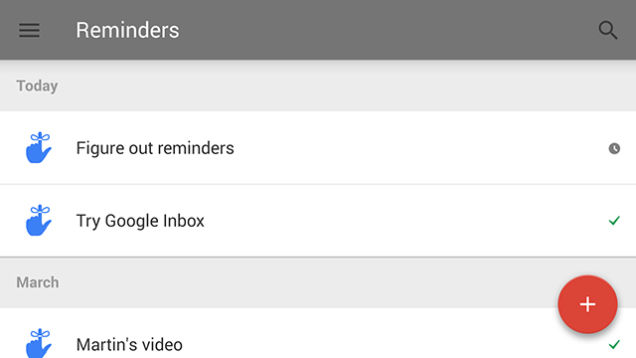
Pulsa en el rojo botón "+" de la parte inferior derecha de Inbox y luego da clic sobre el botón azul "Recordatorio". Se abrirá entonces un pequeño formulario cuyo primer cajón servirá para introducir lo que se necesita recordar y justo a la derecha se podrá ajustar, con la opción posponer, el momento en que se desea que se presente de nuevo. Ahora, si no marcas una fecha específica, se mantendrá en la parte superior de la bandeja de entrada como otro correo fijado más. Asimismo, puedes convertir un email en recordatorio con solo abrirlo y dar clic donde dice "Recuerda…" (otro campo para escribir que se presenta justo en su parte superior).
Puedes acceder a todos los Recordatorios creados, para gestionarlos, con solo ir al menú principal y dar clic en la opción con el mismo nombre. Por cierto, estos recordatorios se sincronizan con los de Google Now que puedes generar desde tus dispositivos móviles. Otro detalle es que el segundo cajón que se muestra a la hora de crear recordatorios será de utilidad para crear rápidamente recordatorios del tipo "llamar a Pablo", pero se encuentra por separado porque es funcional, esto es, al darle clic se efectuará una llamada a su móvil a través de Hangouts.
4. Usa los pins en los emailsColocar un pin sobre un email es como remarcarlo y poner un recordatorio. Estará siempre visible aunque haya sido leído o guardado. Es una buena forma para poner algo en alerta y tener un recordatorio visual del mismo para no olvidarnos de ello. Este pin se encuentra en la parte superior en la barra cuando se abre un email o cuando se mantiene pulsado sobre uno en la bandeja de entrada.
5. Gestos en InboxMediante los gestos se pueden realizar distintas acciones en Inbox. Con un gesto o swipe a la derecha se puede marcar un email como realizado, mientras que uno hacia la izquierda lo pospondrá hasta la hora o fecha deseada. Otro swipe sobre las agrupaciones de emails los marcará como que todos estos correos han sido realizados.
6. Contactos y acceso rápido a Google ContactsPuedes acceder rápidamente a la tarjeta informativa de un contacto con solo escribir su nombre en el buscador principal y luego hacer clic sobre el correspondiente resultado. Asimismo, es impirtante mencionar que Google Contacts sufrió una renovación por completo hace tiempo, y está tan conectado a Inbox que además de contar con un diseño similar, cuenta con un acceso directo dentro del menú principal de Inbox (opción Contactos dentro de dicho menú).
6. Crea filtros y etiquetasAunque la organización automática de Inbox es casi mágica, puedes disponer de tus antiguos filtros o crear más de ellos para clasificar tus mensajes también por reglas personalizadas. Para esto último, ve al menú principal de Inbox y casi al final del listado de opciones da clic en "Crear nuevo", dale un título a la etiqueta que referenciará a la agrupación de emails que quieres crear y pulsa el botón "Agregar" en la pantalla que aparecerá luego.
Restará que vayas llenando el formulario respectivo para definir las reglas de filtrado -destinatario, asunto, palabras clave, etc.- que guiarán al nuevo grupo todos los mensajes existentes y entrantes.
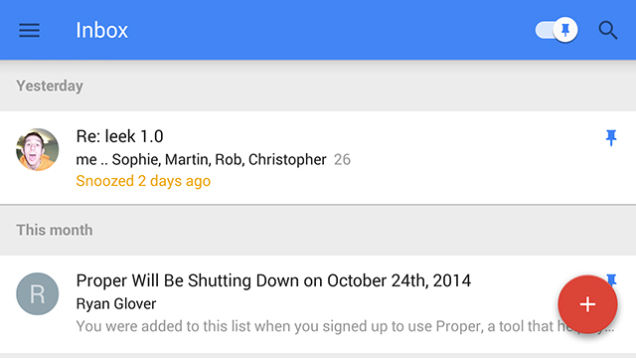
Los mensajes de correo más importantes ya no se marcan como Destacados sino que se convierten en mensajes "Fijados". Pues bien, la estrellita para destacarlos ya no existe, pero se remplazó con un pin que también se despliega junto a cada mensaje. Los mensajes que estén fijados siempre se mantendrán en la parte superior de nuestra bandeja de entrada, pero existe una más cómoda opción para visualizar todos ellos y es pulsar en el pin de la parte superior derecha, junto al buscador. Con dicha acción se desplegará una nueva sección de elementos fijados; Ahora, para volver a la bandeja de entrada original, restará volver a pulsar el pin.
8. Utiliza la etiqueta de Prioridad BajaEs común que muchos de los correos electrónicos que recibes sean de baja prioridad, y Google hace un esfuerzo en clasificarlos como correos automáticos, ofertas especiales, mensajes de confirmación, actualizaciones de redes sociales, etc. Inbox, sin embargo, introduce una nueva etiqueta de Prioridad Baja que puedes usar en lugar de la clasificación de Google. Puedes activarla desde el menú principal.
9. Marca como HechoInbox fue creada para hacer más fácil la navegación entre correos electrónicos, el botón de Hecho (un ícono con una palomita o marca de aprobación) forma gran parte de esto. Aparece en la parte superior derecha de la Bandeja de Entrada, dentro de cada carpeta, y en mensajes individuales también. Es el equivalente a la función de Archivar en Gmail, así que los mensajes que marques con esta función estarán disponibles en la búsqueda y en la carpeta Hecho del menú principal.
En la versión móvil puedes deslizar tu dedo hacia la derecha sobre un email para marcarlo como Hecho. De igual manera que con el método antiguo para archivar, las etiquetas y estado de lectura no cambian cuando mueves un mensaje a esta carpeta. Los recordatorios también se pueden marcar con esta función. La única manera de ver correos que habías ignorado en la ventana principal de Inbox es fijarlos con la herramienta en el punto dos (o si los mueves a la Bandeja de Entrada desde Gmail).
10. Búsqueda inteligenteGoogle actualizó el sistema de búsqueda en Inbox. Intenta buscar correos con frases como “mi siguiente vuelo” o “reservación en el hotel” para ver información relevante al tema inmediatamente en un formato de tarjeta fuera de tu bandeja de entrada. Como en el sitio de Google, la idea es que los resultados aparezcan antes de que termines de escribir los caracteres.
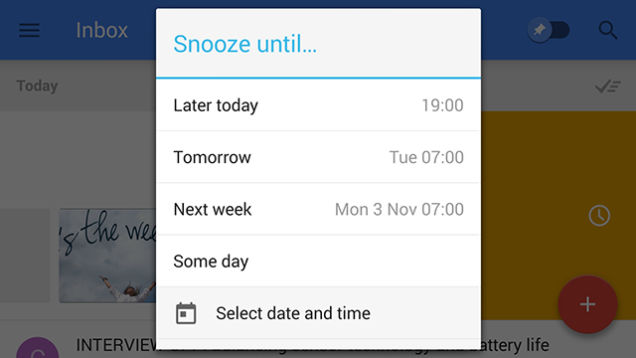
Ya lo habíamos visto en clientes de terceros como Mailbox y ahora Inbox también permite guardar correos temporalmente para revisarlos después gracias a la función Snooze. Es la misma herramienta que archiva los correos, excepto que estos aparecen en una ventana emergente después de un tiempo determinado. Desde la aplicación, desliza tu dedo hacia la izquierda sobre un correo para activarlo; en web, haz click en el ícono del reloj. Entre las opciones de tiempo de espera puedes escoger más tarde hoy, mañana, la siguiente semana, u otro día. El correo seleccionado se queda archivado hasta que lo devuelvas a su carpeta original manualmente.
La entrada Sácale más partido a Inbox con estos trucos aparece primero en MuyPymes
Ya es hora de que abandones Gmail y te mudes a Inbox 2016-04-22 17:35:57

Es la evolución natural de algo que ya era bueno, hacia algo que es aún mejor.
Desde aquel "día de los inocentes" en el que Google lanzara su servicio de correo electrónico al mundo, Gmail ha sido de lejos el mejor servicio web de email que se podemos usar de forma gratuita. Su oferta de todo un gigabyte de espacio cuando Hotmail, el rey de la época, apenas ofrecía un par de megas, tomó a la mayoría de la gente por sorpresa al punto de creer que era una total mentira y una broma. Ahora, 12 años después, Gmail prácticamente no tiene rival, y sin embargo, con el paso del tiempo muchos han empezado a creer que podría ser mejor de alguna forma.
En Google también creen que Gmail podría, y debe ser mejor, y es justamente lo que han hecho con Inbox. Hace 17 meses Google lanzó la primera versión de Inbox, su nueva aplicación de correo inteligente para manejar el correo electrónico. La app salió de beta en mayo de 2015 y actualmente parece ser la app de email en la que están centrando todos sus esfuerzos. De hecho, hace apenas un par de días, anunciaron nuevas características inteligentes que van más allá del simple manejo de correos.
Inteligencia artificial en tu bandeja de entrada
Inbox quizás no llegue tan lejos como para reinventar el email (o quizás sí, tiempo le sobra), pero es sin duda una aplicación bastante novedosa que se vale de las herramientas que tiene Google a su disposición para elevar la experiencia de la gestión de correo unos cuantos peldaños en comparación con el resto. Muchos le comparan con el difunto Mailbox que murió a manos de Dropbox hace apenas unos meses, pero personalmente me parece que este último a pesar de ser el primero en presentar el concepto de manejar los mails como listas de tareas y poner de moda los gestos para deslizar mails de un lado a otro según su relevancia, no le llegaría ni a los talones de lo que es Inbox hoy en día.
Inbox es más que arrastrar a la derecha para archivar, o arrastrar a la izquierda para leer después. Es una aplicación que verdaderamente te ayuda a mantener tu bandeja de entrada en orden. Las aplicaciones móviles y web de Gmail son bastante buenas, pero Inbox es significativamente mejor:
- Organiza automáticamente los correos que recibes en diferentes categorías
- Maneja mucho mejor el SPAM y te garantiza una bandeja de entrada más limpia
- Ofrece previsualizaciones del contenido de newsletter
- Tiene respuestas prediseñadas que no apestan para responder emails rápidamente
- Tiene su propio motor de búsqueda interno que te permite encontrar desde direcciones a números de teléfono, hasta facturas, identidades, eventos, etc.
- Se integra a la perfección con Google Calendar y agrupa en un solo hilo de conversación todos los mails relacionados con un mismo evento en tu agenda.
- Te ofrece la maravillosa opción de arrepentirte de un correo 10 segundos después de presionar el botón de enviar.
- Es una maravilla a la hora de ofrecer información de viajes: te muestra horarios de vuelo, fechas, aerolíneas, números de confirmación, actualizaciones y estatus de un vuelo, etc.
- Convierte direcciones físicas directamente a enlaces a Google Maps.
-Puedes fijar correos importantes al tope de tu bandeja para tenerlos presentes siempre como un recordatorio. - Puedes guardar cualquier enlace de la web directamente a Inbox para leer después.
- Es bonito, es rápido, es minimalista, es fácil de usar.

No solo se trata de que Inbox sea una mejor alternativa, sino que seguramente tarde o temprano Google mude completamente su servicio de correo a esta aplicación. Ya han empezado a ofrecerla como su nueva bandeja de entrada en la web, y se ve que claramente es el camino que quieren seguir.
Quizás a mucha gente no le parezca tan buena como la he hecho sonar, y quizás a mucha gente le guste su app de correo como está y no quieren tener que aprender a usar algo nuevo. Sin embargo, son muchas más las razones por las que darle una oportunidad, es altamente probable que te acostumbres a lo bueno. Desde que lo uso me resulta imposible pensar en volver al Gmail clásico, simplemente tendría demasiadas carencias.
Mejorar el rendimiento en Android y optimizar la batería 2016-02-28 18:03:17

Llegados a un punto, nuestro Smartphone ya tiene bastante tiempo de uso y notamos que no funciona de la misma manera que lo hacía cuando recién lo habíamos comprado. Este es el momento en el que empezamos a notar que empieza a darnos cierto lag y la batería no dura tanto como debería. Quedate en TuTecnoMundo para aprender cómo optimizar el celular y mejorar el rendimiento de nuestro Android.
Consejos para mejorar el rendimiento en Android Limpiar de basura el celularUno de los primeros consejos que le doy a aquellos que me preguntan cómo optimizar su celular es el de limpiar todo aquello que ya no les sirva. Ese síndrome de Diógenes que muchos adquieren al probar aplicaciones y dejándolas por si en un futuro las necesitan no ayudará a que nuestro móvil funcione de forma adecuada. Desinstala aquellas aplicaciones que ya no utilices o que no vayas a dar utilidad real, eso te dará un poco más de espacio de almacenamiento y posiblemente memoria (algunos recomiendan Clean Master o SD Maid para esta tarea, pero de utilizar esta herramienta ir con cautela ya que en ocasiones elimina archivos necesarios que después se han de recuperar).

Para mejorar el rendimiento en Android evita que todas las aplicaciones se inicien al mismo tiempo cuando inicies el Smartphone. Algo que pocos tienen en cuenta es que muchas aplicaciones piden el derecho de poder iniciarse automáticamente cuando el móvil es iniciado y esto hace que no solo el encendido sea más lento, sino que el consumo de batería sea mayor. Roms como las de MIUI contienen esta funcionalidad integradas, pero sino existen aplicaciones como Greenify que también las implementan.
Optimizar las notificaciones y el correoAquellos que administran numerosas cuentas de correo (Twitter, Gmail…) puede que también sufran un consumo de batería mayor que los que no, esto es debido a que las cuentas se sincronizan cada cierto tiempo haciendo uso de nuestro plan de datos. Para que esto no nos afecte en exceso se recomienda configurar la sincronización de cada cuenta dependiendo de la prioridad de cada una. Aquellas de las que necesitemos saber de sus notificaciones en tiempo real darle un período más corto y a las demás que se sincronicen una vez vayamos a revisarlas.

Otra cosa que deberíamos tener en cuenta es la conexión a redes móviles. Ya que nuestro teléfono tiene como principal función estar conectado, estará buscando en todo momento puntos a los que anclarse. Si por ejemplo sabemos que vamos a ir a un lugar en el que la cobertura no va ser buena (un viaje en tren o un trayecto haciendo senderismo), podemos limitar la conexión de nuestro teléfono.
Optimizar las conexiones a InternetSiguiendo con el punto anterior es recomendable encender la conexión Wifi al llegar a casa y desconectarla al salir de ella. De esta manera ahorraremos datos a nuestra tarifa y evitaremos que nuestro Smartphone busque puntos de conexión al tiempo que vamos andando.
¿Te parecieron útiles los consejos para mejorar el rendimiento en Android? ¿Conseguiste optimizar un poco más tu celular?
La entrada original, Mejorar el rendimiento en Android y optimizar la batería , aparece en TuTecnoMundo - Apps y Juegos Android.
Clientes de correo alternativos a Mailbox 2016-02-26 14:00:30
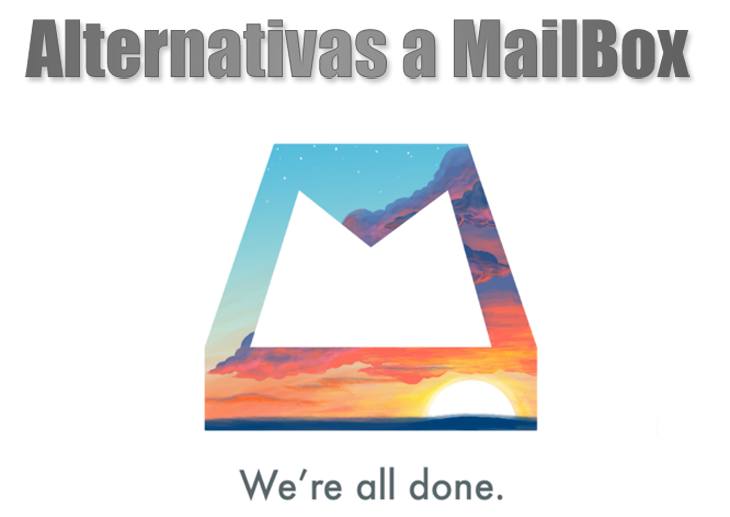
Como ya os comentamos a principios del pasado mes de diciembre, Dropbox ha decidido cerrar sus servicios Mailbox, excelente cliente de correo electrónico centrado en la productividad para sistemas iOS y OS X adquirido por Dropbox en el año 2013, y Carousel, servicio que Dropbox lanzó en el año 2014 con el objetivo de convertirlo en el lugar donde guardar los momentos vividos en forma de archivos de fotos y vídeos.
Centrándonos en MailBox, ya ha llegado la fecha señalada por Dropbox para su cierre, por lo que desde ahora, a diferencia de otras aplicaciones, no podrá ser usado, de modo que a partir de hoy, los usuarios ya no podrán iniciar sesión en la misma y usar sus características. MailBox especifica que todos aquellos datos que se encuentren en sus servidores serán eliminados por completo dentro de 30 días.
Si bien no existe un reemplazo muy similar a MailBox, sí que se pueden contar con algunas de las alternativas existentes, teniendo en cuenta que el segmento de los clientes de correo electrónico móviles han ido evolucionando durante estos últimos años adoptando funcionalidades que acercan el nivel de productividad a la que ha ido permitiendo MailBox hasta el día de hoy.
Algunas de esas alternativas son:
Se trata del cliente de correo electrónico para iOS y próximamente para OSX que más se le acerca a MailBox donde de hecho la nueva actualización permite su uso en dispositivos iPad. A pesar de no contar con una interfaz elegante como MailBox, sí que ofrece diferentes niveles de personalización y su uso es bastante sencillo e intuitivo. Entre sus características se encuentra su bandeja de entrada inteligente, notificaciones inteligentes, silenciado personalizado de mensajes, función de búsquedas inteligentes, sincronización entre dispositivos iOS, así como integraciones de terceros, como la propia Dropbox y Evernote, entre otros.
Outlook:Conocido cliente de correo electrónico móvil presente en Android e iOS, donde entre otros aspectos, una bandeja de entrada inteligente que ofrece los mensajes más relevantes en primer lugar, gestión de mensajes mediante gestos de deslizamiento, disponibilidad de filtros inteligentes, integración con calendario para programar reuniones en las horas más adecuadas, integración con terceros servicios de almacenamiento de archivos en la nube, capacidad de abrir archivos de Office o incluso con integración con Skype.
Polymail:Cliente para OS X que pretende ofrecer una visión diferente a la hora de gestionar los mensajes de correo electrónico. Entre sus características se encuentra la posibilidad de programar envíos, cancelar envíos de mensajes, silenciar la llegada de mensajes, etc.
Inbox (by GMail):Como hemos comentado en otras ocasiones, Inbox de Gmail es el cliente de correo de Gmail centrado en la productividad. Casualmente, hoy se ha reforzado la función de silenciado de mensajes añadiendo nuevas opciones para volver a comenzar a recibir mensajes de correo electrónico. Cuenta además con capacidades de agrupación de mensajes similares, gestión de recordatorios, gestión de tareas, acceso a contactos frecuentes, respuestas inteligentes, posponer envíos de mensajes, etc. Disponible en la web y como aplicación móvil para Android e iOS.
Google Play permitirá a los desarrolladores ofrecer códigos promocionales y Hermosos Fondos de Pantalla para Android, con Backdrops
Reseñas de la cárcel, la última tendencia en Yelp y ¿Se puede vivir sin Google?
un excelente cliente de correo electrónico (Windows, Mac, Linux) y Dando a conocer nuestra Propuesta de Valor
Consulte la Fuente de este Artículo

1 comentario:
Ever wanted to get free Twitter Re-tweets?
Did you know you can get them AUTOMATICALLY AND ABSOLUTELY FREE by registering on You Like Hits?
Publicar un comentario